iPhone'da Son Silinen Klasöre Nasıl Gidilir ve Dosya Nasıl Kurtarılır
Son Silinenler özelliği, bir iOS aygıtında önemli dosyaları yanlışlıkla sildiğinizde çok önemlidir. Silinen verileri ve dosyaları bir süre saklar ve ardından otomatik olarak kaldırır. Başka bir deyişle, iPhone veya iPad'inizde yedekleme olmadan kaybolan verileri geri alma şansı sağlar. Bu kılavuz, bu özelliği ayrıntılarıyla tanıtmakta ve nasıl geri alacağınızı anlatmaktadır yakın zamanda silindi iPhone veya iPad'den dosyaları düzgün bir şekilde oynatın.
Bu makalede:
Bölüm 1. Son Zamanlarda Silinenler
Daha önce de belirtildiği gibi, Recently Deleted, silinen dosyaları ve verileri 30 gün boyunca saklayan bir özelliktir. Son kullanma tarihinden önce, iPhone veya iPad'inizde yakın zamanda silinen dosyaları ve verileri doğrudan kurtarabilirsiniz. Bu özellik bağımsız bir uygulama değildir ancak iOS'ta Fotoğraflar, Mesajlar, Dosyalar, Notlar, Sesli Notlar, iCloud Drive ve iCloud Fotoğrafları gibi çeşitli yerleşik uygulamalarda ve hizmetlerde mevcuttur.
Bölüm 2. Son Silinen Öğelere Nasıl Erişilir
iPhone veya iPad'inizde bir fotoğrafı, dosyayı, mesajı, notu veya sesli notu sildiyseniz, yakın zamanda silinen dosyaları Yakın Zamanda Silinenler klasöründen hızla kurtarabilirsiniz. Her bir kullanılabilir hizmet için iş akışlarını sırasıyla gösteriyoruz.
Fotoğraflardaki Son Silinenlere Nasıl Gidilir
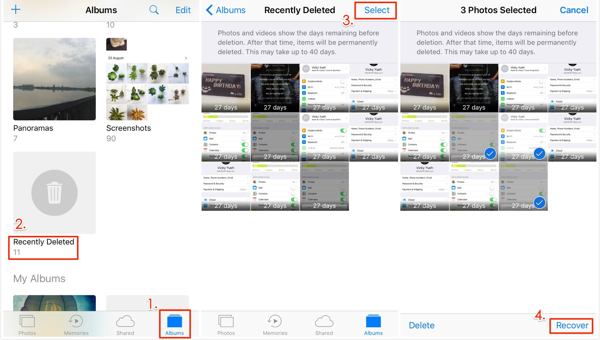
Çalıştırın Fotoğraflar iOS cihazınızda uygulama.
şuraya git Albümler alt kısımdan sekmeyi seçin ve Son Silinenler albüm altında Araçlar Son Silinenler albümüne gitmek için ilerliyorum.
Şuna dokunun: Seçme Sağ üst taraftaki düğmeye tıklayın, geri almak istediğiniz fotoğraf ve videoları seçin ve dokunun İyileşmekİstendiğinde, tuşuna basın İyileşmek eylemi onaylamak için tekrar
Not:
Son Silinenler albümünüz kilitliyse, öğesine dokunun Albümü Görüntüle seçtikten sonra Son SilinenlerDaha sonra Face ID veya Touch ID'nizi kullanarak albümün kilidini açın.
Son Silinen Klasörden Dosyalar Nasıl Kurtarılır
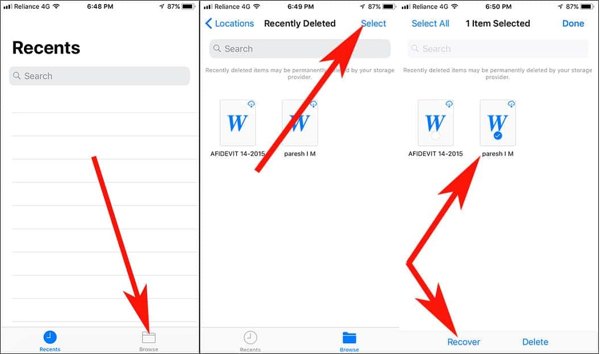
Yerel dosyaları yanlışlıkla sildiyseniz, Dosyalar iPhone'unuzdaki uygulama.
şuraya git Gözat alt kısımdan sekmeyi seçin ve Son Silinenler klasörü. Bu klasörü açmak için, kullandığınız parolayı girmeniz gerekir. ana ekranı aç.
Kurtarmak istediğiniz silinmiş dosyaya veya belgeye basın ve İyileşmek düğmesine basın. Son Silinenler'den birden fazla dosyayı kurtarmak için Seç'e dokunun, bunları seçin ve basın İyileşmek. Tüm dosyaları kurtarmak istiyorsanız, dokunun Tümünü Kurtar.
iPhone'da Son Silinen Mesajlar Nasıl Kurtarılır
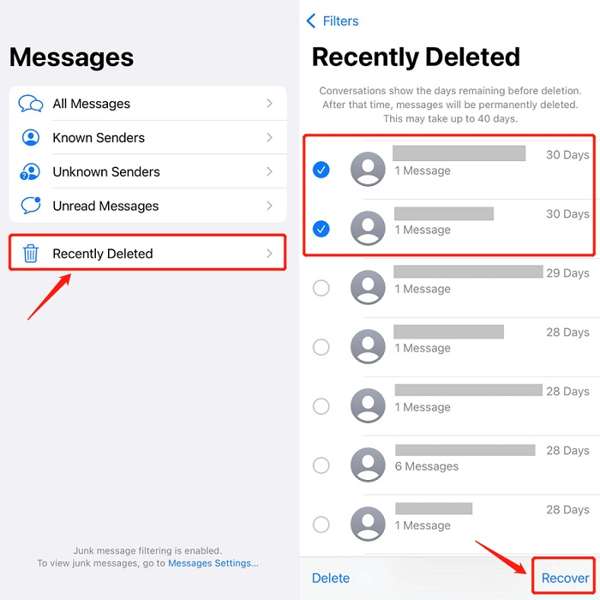
iOS 16 veya üzeri bir sürüm kullanıyorsanız ve önemli iletileri yanlışlıkla silerseniz, Filtreler butonunuz Mesajlar uygulama.
Eğer açmadıysanız Bilinmeyen Gönderenleri Filtrele Mesajlar'da, öğesine dokunun Düzenlemek yerine.
Seç Son Silinenler veya Son Silinenleri Göster iPhone'da Son Silinenler klasörüne erişmek için klasör.
Musluk Seçme, istediğiniz sohbetleri seçin ve tuşuna basın İyileşmek düğmesine basın. Ardından mesaj kurtarma eylemini onaylayın.
Not:
Bu yol hem kısa mesajlarda hem de iMessage'da kullanılabilir.
iPhone'da Son Silinen Notlar Nasıl Geri Alınır
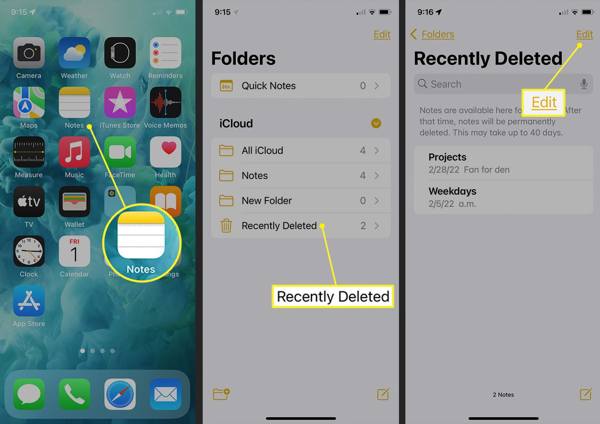
Aç notlar uygulamasını ana ekranınızdan indirin.
Şuna dokunun: Klasörler düğmesine basın ve seçin iCloud'un altındaki Son Silinenler klasörü başlık.
basın Düzenlemek düğmesine basın, geri almak istediğiniz notları seçin ve Taşınmak alttaki düğmeye tıklayın. Ardından notları nereye taşımak istediğinizi seçin. Ardından, yakın zamanda silinen notları Notlar uygulamasında görüntüleyebilirsiniz.
Son Silinen Klasörden Sesli Notlar Nasıl Kurtarılır
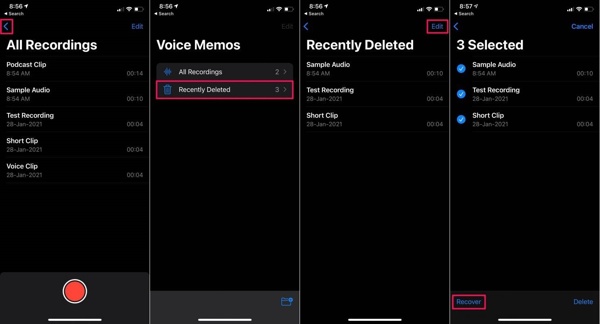
iPhone'da Son Silinenler klasörünün nerede olduğunu bulmak için Sesli Notlar Uygulamaya dokunun Geri düğmesine basın ve seçin Son Silinenler.
basın Düzenlemek Sağ üst taraftaki düğmeye basın, geri almak istediğiniz sesli notları seçin ve İyileşmek buton.
İstenirse, tuşuna basın İyileşmek seçeneğini seçin ve yakın zamanda silinen sesli notları orijinal klasöründe bulacaksınız.
iCloud'dan Son Silinen Fotoğraflar Nasıl Kurtarılır
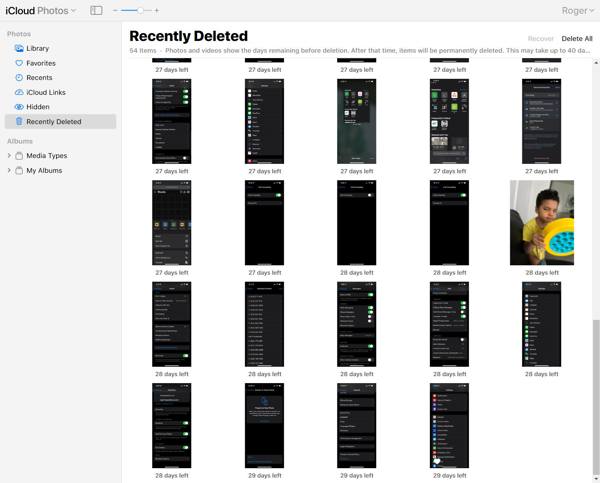
iCloud Photos'u açtıysanız, bir web tarayıcısında www.icloud.com adresini ziyaret ederek yakın zamanda silinen fotoğrafları kurtarabilirsiniz. Apple kimliğiniz ve parolanızla oturum açın. 2FA etkinse, doğrulama kodunu girin. Apple kimliği şifrenizi unuttunuz, bunları birleştirilmiş e-posta veya telefon numarasıyla kurtarabilirsiniz.
Seç Fotoğraflar açma seçeneği iCloud Fotoğrafları web sayfasına geçin. Son Silinenler albüm altında Fotoğraflar sol tarafa doğru ilerliyor.
basın Ctrl veya Komut klavyenizdeki tuşuna basın ve almak istediğiniz her fotoğrafı seçin. Ardından İyileşmek butonuna basın ve onaylayın.
iCloud Drive'dan Son Silinen Öğeler Nasıl Kurtarılır

Bir tarayıcıda www.icloud.com adresini ziyaret edin ve Apple kimliğiniz ve parolanızla iCloud hesabınızda oturum açın.
Seç iCloud Sürücüsü girme seçeneği iCloud Sürücüsü web sayfası. Tıklayın Son Silinenler iCloud Drive'daki Son Silinenler klasörüne erişmek için sağ alt taraftaki
Bir dosyayı vurgulayın ve İyileşmek düğmesine tıklayın. Veya Tümünü Kurtar iCloud Drive'dan yakın zamanda silinen tüm dosyaları kurtarmak için kullanılan düğme.
Bölüm 3. Depolama Süresi
iPhone'unuzdaki bir öğeyi, örneğin bir fotoğraf, sesli not, not, mesaj veya dosyayı sildiğinizde, bu öğe Son Silinenler klasörüne taşınır. Daha sonra burada 30 gün boyunca saklanır. Bu, öğeyi sildikten sonra kurtarmak için 30 gününüz olduğu anlamına gelir. Sürenin sonunda öğe cihazınızdan kalıcı olarak silinir.
Son Silinenler klasöründe istediğiniz dosyaları veya öğeleri bulamadığınız birkaç durum vardır:
1. Son Silinenler klasöründeki dosyaları manuel olarak sildiniz.
2. Son Silinenler klasöründen silinen öğeleri kurtardınız.
3. Dosyalar veya öğeler 30 günden uzun süredir silinmiştir.
Bölüm 4. Son Silinen Özelliğin Önemi
Son Silinenler özelliği, kullanıcıların yanlışlıkla silinen öğeleri kurtarmasına olanak tanır. Kullanıcılara bir pencere sunar ve istenmeyen bir silme durumunda önemli dosyaların kurtarılabileceğinden emin olur. Bu nedenle, verilerini korumak ve geri döndürülemez kayıpları önlemek isteyen kullanıcılar için değerli bir özelliktir.
Öncelikle, Son Silinenler özelliği kullanıcıların silinen öğeleri belirli bir süre içinde kolayca bulmalarına ve kurtarmalarına yardımcı olur. Dosyaları yanlışlıkla silmeniz veya dosyaları silip sonra pişman olmanız fark etmez, silinen dosyaları ve öğeleri iPhone veya iPad'inizde kalıcı olarak silinmeden önce kurtarmanızı sağlar.
Ayrıca, bu özellik iOS aygıtlarındaki veri kurtarma sürecini kolaylaştırır. Son Silinenler özelliği, kullanıcıların silinen öğeleri yalnızca birkaç dokunuşla kurtarmasını kolaylaştırır. Son Silinenler klasörü genellikle İyileşmek veya bağıl seçenek.
Üçüncüsü, Son Silinenler klasöründeki silinen dosyaları veya öğeleri görüntüleyebilir ve kontrol edebilirsiniz. Bu özelliğe Fotoğraflar, Dosyalar, Notlar, Sesli Notlar veya iCloud içinden erişebilir ve son silinen öğeleri doğrudan kontrol edebilirsiniz. Bu özellik, belirli öğeleri veya tüm dosyaları kolayca kurtarmanıza olanak tanır.
Son olarak, Son Silinenler özelliği cihazınızı silmez veya sıfırlamaz. iCloud yedeklemesi veya iTunes/Finder yedeklemesinin aksine, silinen dosyaları veya öğeleri orijinal yerlerine geri yükleyebilirsiniz. Mevcut verileri kesintiye uğratmaz veya iOS cihazınızdaki geçerli dosyaların üzerine yazmaz.
Son Silinenler Özelliğini Kullanma İpuçları
Son Silinenler özelliği, iOS kullanıcılarının dijital içerikleri yönetmesi için değerli bir araçtır. Bu özelliği tam olarak kullanmak, son silinen öğeleri etkili bir şekilde kurtarabilmenizi sağlar. İşte bazı önemli ipuçları:
1. Son Silinenler klasörünü düzenli olarak kontrol edin. Cihazınızdaki her kullanılabilir uygulamada Son Silinenler albümünü ve klasörünü kontrol etmeyi alışkanlık haline getirin. Böylece veri kurtarma fırsatını kaçırmazsınız.
2. Arama işlevini kullanın. Son Silinenler klasöründe çok sayıda dosya ve öğe varsa, arama işlevi istediğiniz öğeyi hızlı bir şekilde bulmanızı sağlar.
3. Saklama süresine dikkat edin. Son Silinenler klasörü öğeleri sonsuza dek saklamaz. Öğeler kalıcı olarak kaldırılmadan önce kalan günleri kontrol etmek için klasöre erişebilirsiniz.
Bölüm 5: Son Silinenler'de Dosyaları Bulamıyorsanız Ne Yapmalısınız?
Son Silinenler özelliği iOS aygıtlarında veri kurtarma için mükemmel değildir. 30 günlük sınır büyük bir sorundur. Son kullanma tarihinden sonra dosyalarınız kalıcı olarak silinecektir. Elbette bu dosyalar iPhone belleğinizden tamamen silinmez. Bunun yerine alan boş olarak işaretlenir ve yeni veri bekler. Bu dosyaların üzerine yazılmadan önce, imyPass iPhone Data Recovery gibi güçlü bir veri kurtarma aracıyla bunları kurtarma şansınız vardır.
En İyi iPhone Veri Kurtarma Aracının Temel Özellikleri
1. Son silinen dosyaları ve kalıcı olarak silinen verileri kolayca kurtarın.
2. Tek tıklamayla iPhone veya iPad'inizde silinen dosyaları kurtarın.
3. iCloud veya iTunes yedeğinden kaybolan dosyaları sıfırlamadan geri yükleyin.
4. Kişiler, SMS, medya dosyaları vb. dahil olmak üzere geniş bir veri türü yelpazesini destekler.
5. iOS ve iPhone'ların son sürümleriyle uyumludur.
Son Silinenler'de Bulamazsanız iPhone'dan Dosyaları Nasıl Kurtarabilirsiniz
iPhone'unuza bağlanın
Bilgisayarınıza yükledikten sonra en iyi iPhone veri kurtarma yazılımını başlatın. Windows 11/10/8/7 ve Mac OS X'te kullanılabilir. Şuraya gidin iOS Aygıtından Kurtarma sol kenar çubuğundan sekmeyi tıklayın. Sonra, iPhone'unuzu bir Lightning kablosuyla bilgisayarınıza bağlayın. İstenirse, Güven Cihazınızdaki düğmesine tıklayın. Ardından Taramayı Başlat'a tıklayın iPhone'unuzda kurtarılabilir verileri taramaya başlamak için düğmeye basın.
iTunes veya iCloud yedeklemesinden silinen öğeleri geri almayı düşünüyorsanız, iTunes Yedekleme Dosyasından Kurtarma veya iCloud Yedekleme Dosyasından KurtarınDaha sonra ekrandaki talimatları izleyerek istediğiniz verilere ulaşabilirsiniz.
Silinen verileri önizleyin
Veri taraması tamamlandığında, ana pencereyle karşılaşacaksınız. Sol sütunda veri türlerini seçin. Örneğin, silinen iPhone fotoğraflarını kurtarmak için şunu seçin: Kamera Rulosuve Yalnızca Silinenleri Göster'i seçin Üst açılır listeden. Şimdi, yakın zamanda silinen fotoğrafları görüntüleyebilirsiniz.
Son silinen dosyaları kurtarın
Geri almak istediğiniz dosyaları ve öğeleri seçin ve İyileşmek sağ alt köşedeki düğmeye basın. İstenirse, bir çıktı klasörü ayarlayın ve İyileşmek düğmesine tekrar basın. Birkaç saniye sonra, sabit diskinizde yakın zamanda silinen dosyaları kontrol edebilirsiniz.
Çözüm
Bu kılavuz tartışıldı Son Silinenler klasörüne nasıl gidilir iPhone veya iPad'inizde. Fotoğraflar, Mesajlar, Notlar, Sesli Notlar ve iCloud gibi yerleşik uygulamalar ve hizmetler, Son Silinenler adlı bir özellik ile birlikte gelir. Bu özellik, sildiğiniz dosyaları ve öğeleri 30 gün içinde hızlı bir şekilde geri almanızı sağlar. Ayrıca, bu özelliğin önemini ve en iyi uygulamalarını da açıkladık. imyPass iPhone Veri Kurtarma, Son Silinenler klasöründe bulamazsanız silinen dosyaları ve öğeleri geri almanızı sağlar. Başka sorularınız mı var? Lütfen bu gönderinin altına bir mesaj bırakmaktan çekinmeyin.
iPhone Veri Kurtarma
Silinen veya Kaybolan iPhone Verilerini Kurtarın
Ücretsiz indirin Ücretsiz indirin
